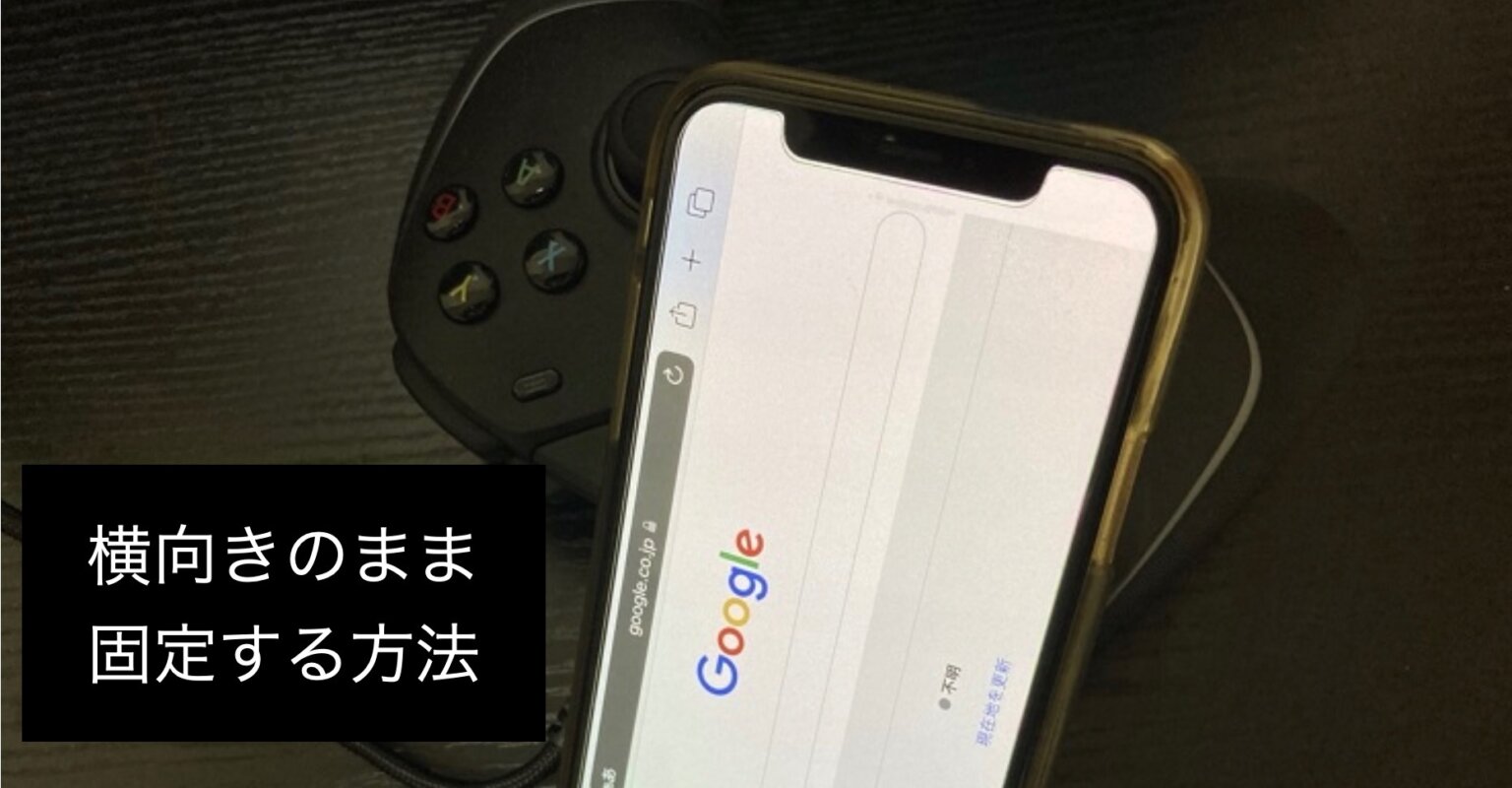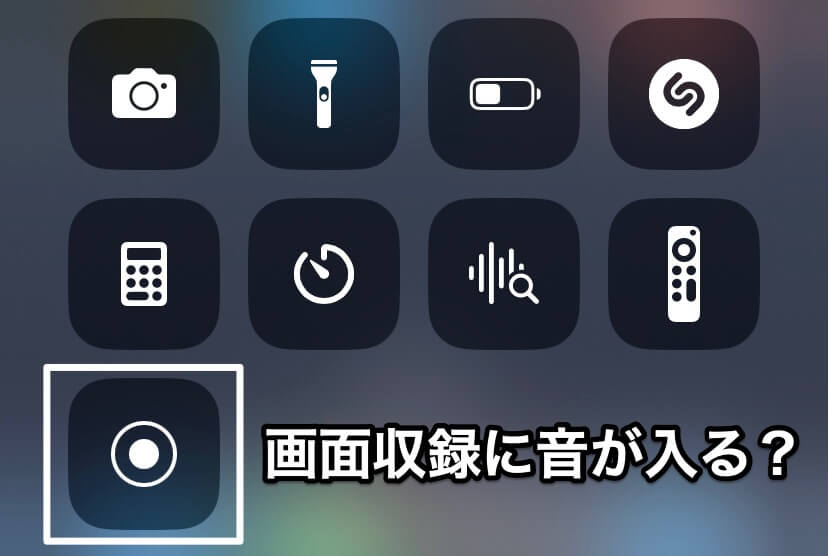「iPhoneを横向きのまま使いたい…。」
そんな時はアクセスガイドを利用して、カンタンに横向きで固定する方法を使ってみましょう!
iPhoneの画面を「横向き」で固定(ロック)する方法
iPhoneを横向きのまま固定する方法は以下の通りです。
- 設定でアクセスガイドをオンにする
- トリプルタップでアクセスガイドをオンにする
- アクセスガイドの「動作」をオフにする
- 「再開」をタップ
この設定は1度きりで、二度目以降はアクセスガイドをオンにするだけで横向き固定が可能となります。
では実際にやってみましょう。
設定アプリで「アクセシビリティ」→「アクセスガイド」と進み、アクセスガイドをオンにします。
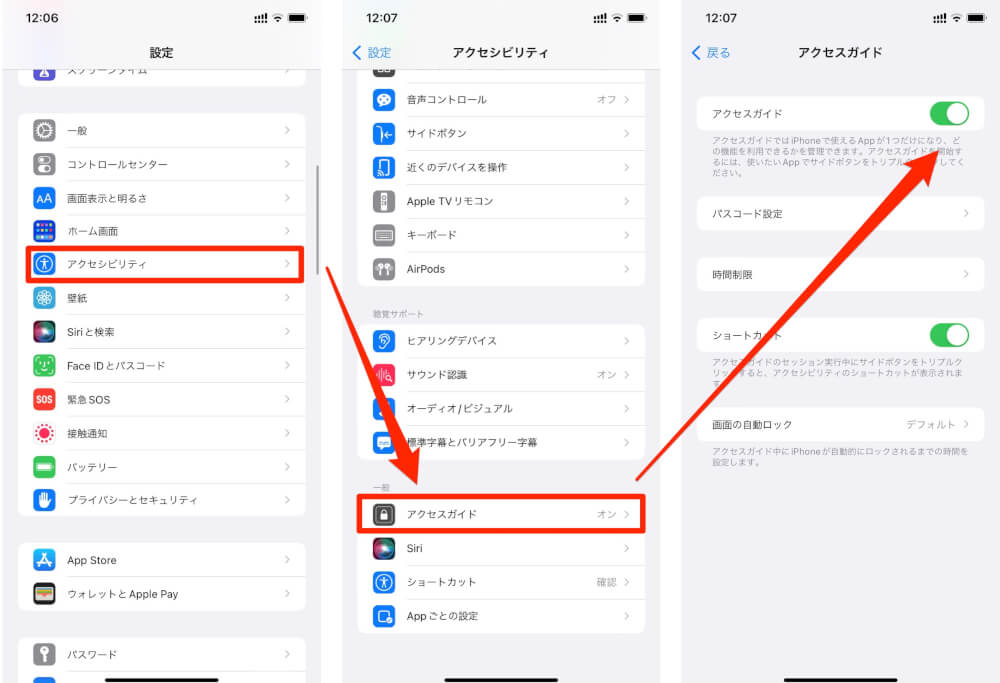
画面を横向きにロックしたいアプリを起動し、ホームボタンがあるiPhoneではホームボタンを、それ以外のiPhoneではサイドボタンををトリプルクリック。
「アクセスガイド」をタップします。
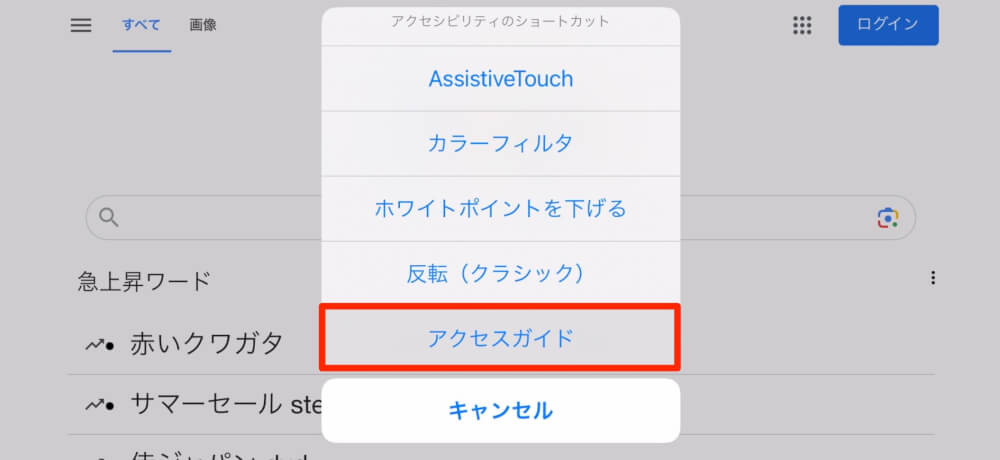
そして「オプション」をタップ。
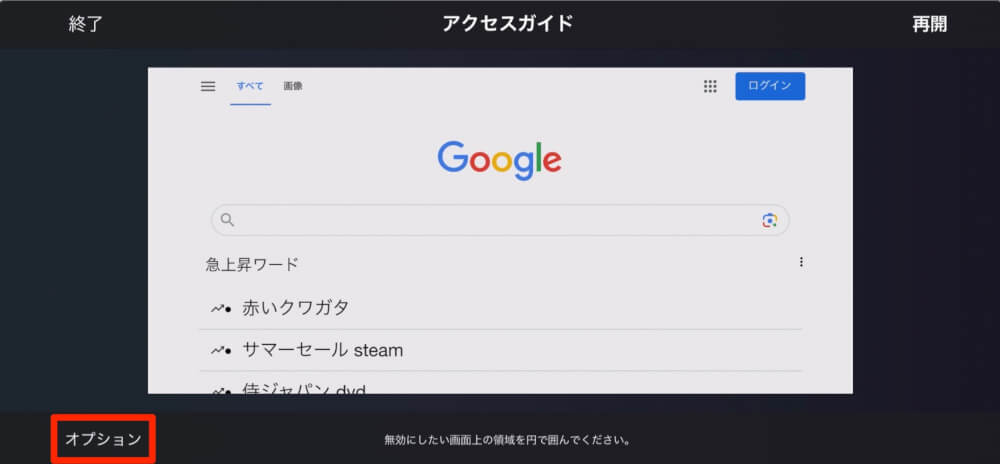
「動作」をオフにして、画面下部の完了ボタンをタップ。
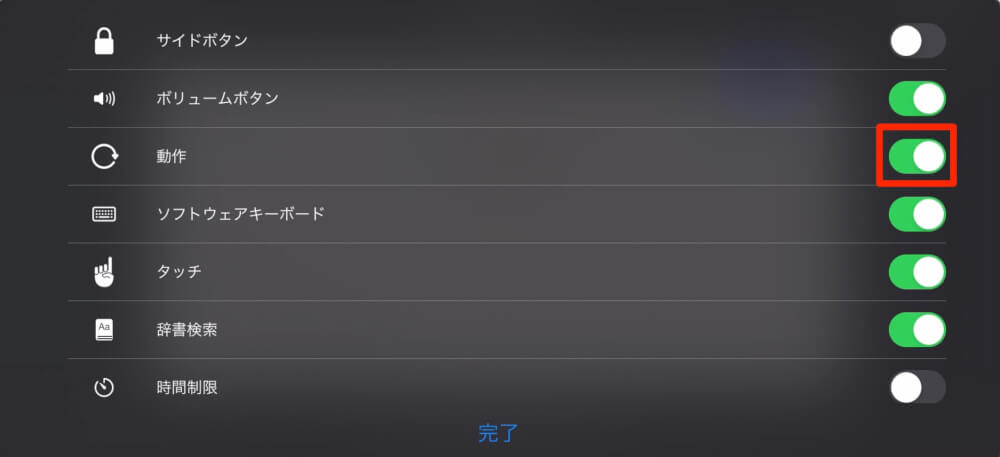
この作業は最初の一回のみです。
後は「再開」をタップするだけ。
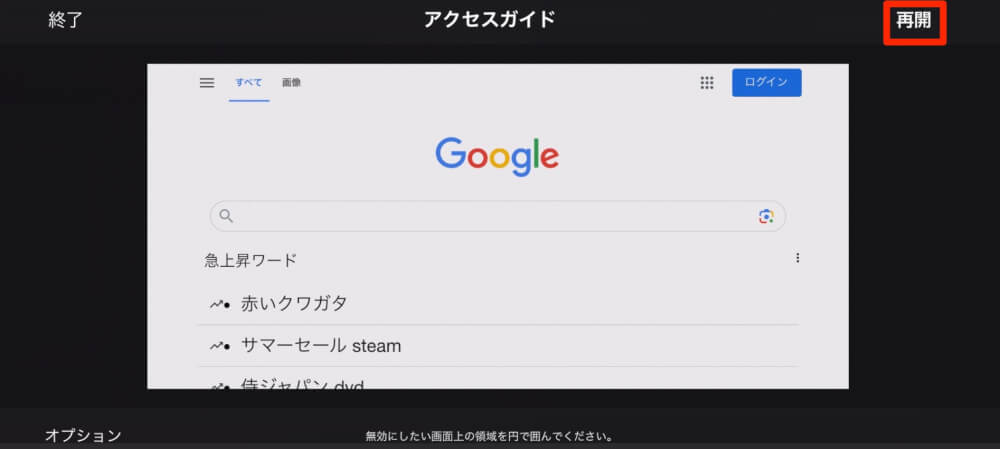
これで作業は完了!
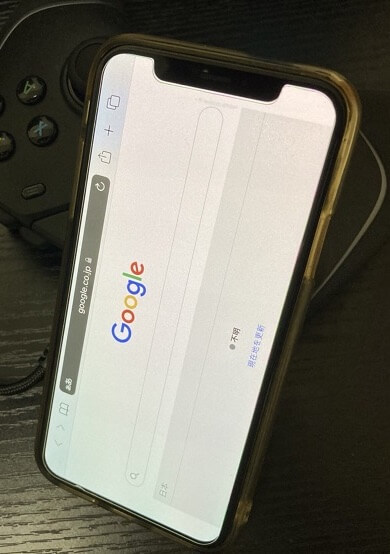
このようにiPhoneが横向きのまま固定することができました。
アクセスガイドをオフにする
最後にアクセスガイドをオフにしてみます。
ホームボタンがあるiPhoneではホームボタンを、それ以外のiPhoneではサイドボタンををトリプルクリックして「アクセスガイド」をタップ。
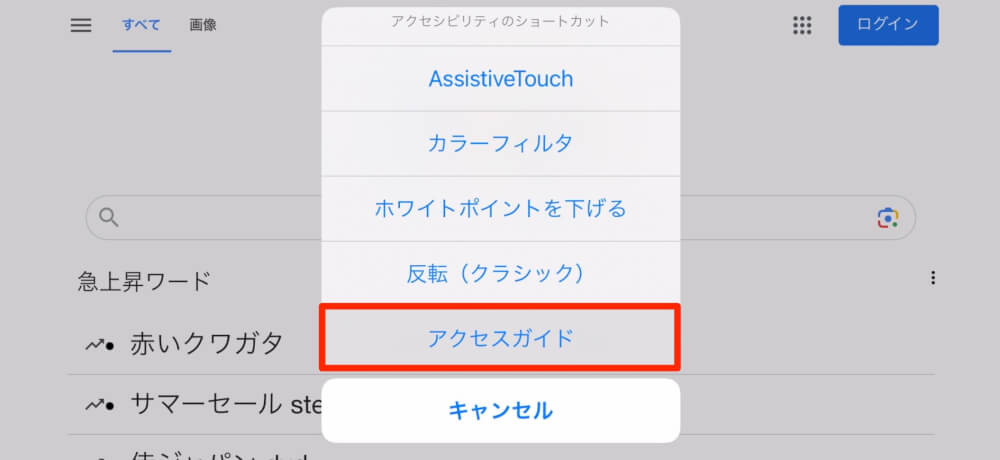
「終了」を選ぶことでアクセスガイドをオフにすることができます。
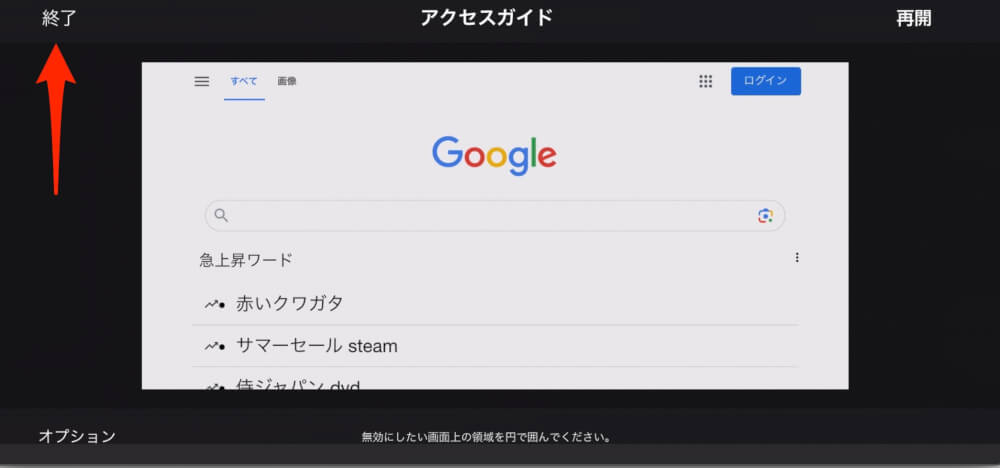
まとめ
一見、手間がかかりそうに見えますが、実際には1分程度で設定は完了します。
それに1度設定するとアクセスガイドをオンにするだけで横向き固定になるので、とっても便利ですよ!